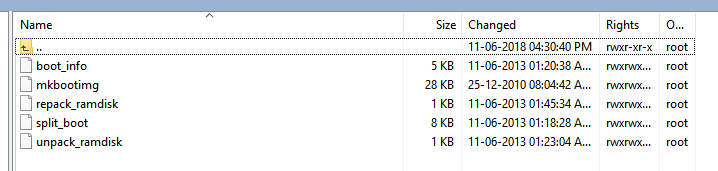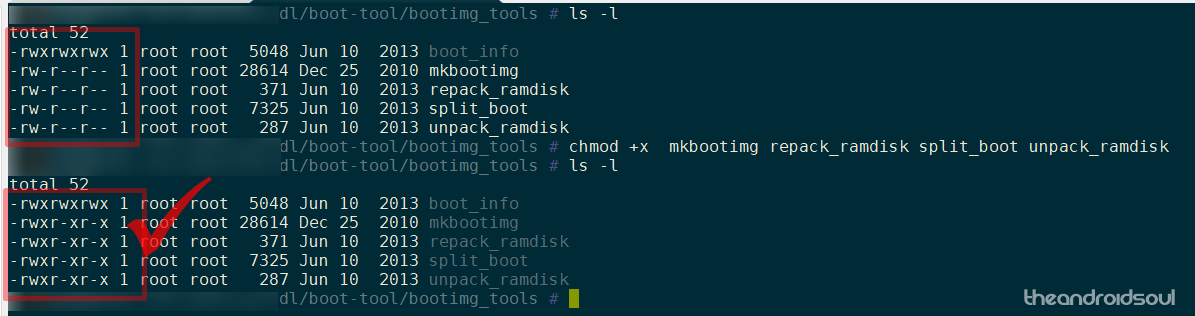- Как легко распаковать и перепаковать файлы boot и ramdisk
- Скрипты для распаковки и перепаковки файла boot.img
- Команды, которые вы должны знать
- Совместимость с Windows: что нужно знать
- Как использовать распаковку и перепаковать загрузку и распаковку файла ramdisk
- Unpack boot img android
- Unpack boot img android
Как легко распаковать и перепаковать файлы boot и ramdisk
Учитывая, что модификация прошивки такая же старая, как и сама ОС Android, попасть в игру для новичков может быть довольно сложно. Например, для прошивки определенных пользовательских ПЗУ требуется несколько шагов, таких как извлечение официального загрузочного образа и его прошивка на устройстве перед окончательным завершением процесса и прошивка файлов пользовательских ПЗУ вместе с ним.
Хотя в некоторые руководства вы найдете в Интернете включенные файлы boot.img, в других случаях вам может потребоваться самостоятельно изменить загрузочный образ, а затем переупаковать его. Поскольку операционная система Android для мобильных телефонов является производной от Linux, единственный способ сделать это — использовать платформу на основе Linux или эмулировать ее на вашем ПК с Windows.
Скрипты для распаковки и перепаковки файла boot.img
Пользователь XDA CNexus просеянных через Интернет, чтобы найти и составить список инструментов для распаковки и переупаковки файла образа загрузки, все из которых можно загрузить, используя ссылку, приведенную ниже.
Команды, которые вы должны знать
- boot_info Файл, включенный в пакет, позволяет вам получить базовый адрес и адрес виртуального диска файла boot.img, который вам позже понадобится для повторной упаковки.
- split_boot (split_bootimg.pl) помогает извлечь ramdisk и zImage из файла boot.img в отдельную папку.
- unpack_ramdisk позволяет распаковать файл ramdisk с помощью следующей команды:
Использование: unpack_ramdisk - repack_ramdisk функция позволит вам перепаковать файл ramdisk из заданного каталога, используя следующую команду:
Использование: repack_ramdisk [outputFile] - mkbootimg Команда поможет вам создать новый файл boot.img из имеющихся у вас файлов ramdisk и zImage (полезно для создания измененных файлов boot.img).
- umkbootimg делает прямо противоположное и разделяет ядро и загрузочный образ.
- распаковать просто распакует файл boot.img в один каталог, а виртуальный диск в отдельный каталог для удобства.
Совместимость с Windows: что нужно знать
- Если у вас нет запущенной операционной системы Linux, вы можете эмулировать ее на своем ПК с Windows, используя это официальное руководство.
- Инструмент был протестирован для работы с Debian, но не подтвержден для работы с Cygwin.
- Все сценарии в файле .ZIP должны быть сохранены в папке на пути к системе Linux, в которой вы работаете, чтобы они могли быть обнаружены (пример:
Как использовать распаковку и перепаковать загрузку и распаковку файла ramdisk
Что ж, нам нужно использовать файл split_boot, поскольку он содержит сценарий, чтобы сначала распаковать файл boot.img, получить из него файл ramdisk, а затем извлечь файл ramdisk.
- Скачать инструмент загрузки из здесь.
- Сейчас, извлекать его в отдельную папку, чтобы получить эти файлы.
- Теперь предоставьте этим файлам необходимые разрешения. Итак, запустите команду ниже в папке, где у вас есть все файлы.

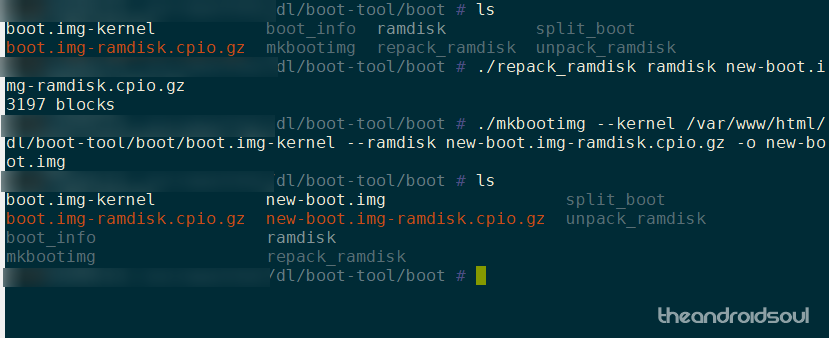
Как это было? Удалось ли вам легко пользоваться инструментами?
Источник
Unpack boot img android
/ramdisk# gzip -dc ../boot.img-ramdisk.gz | cpio -i
986 блок
[email protected]:
#
В папке ramdisk 18 объектов, всего 514,6 КБ
Где все остальное ?? где файлы ядра ?
Какие еще файлы ядра??
boot.img-kernel — это zImage-образ ядра. Если ты имеешь ввиду исходники ядра, то с образа их никак не получишь.
boot.img-ramdisk.gz — cpio/gz архив рамдиска с init.rc и прочей хренью. Его содержимое распаковано в папку ramdisk.
А больше ничего в буте и нету. То же самое касается и recovery.img
system.img (и userdata.img) — образ файловой системы в формате yaffs2. Распаковывается утилитой unyaffs под линухом. Ну или могу под винду утилиту подкинуть.
Ну что же, мысль здравая, если знаете что к чему.
1 Скачайте/найдите в интернете исходники для своего устройства. Если устройство htc, то developer.htc.com, если другое, ищите в интернете.
2 Ввнесите нужные изменения в файл arch/arm/mach-msm/acpuclock.c,
3 Скачайте к примеру NDK с андроидовского сайта (нужно для кросс-компиляции). Как я понял, у вас убунту. Тогда дальше все просто.
4 ARCH=arm CROSS_COMPILE=/путь_куда_установили_ndk/prebuilt/linux-x86/toolchain/arm-eabi-4.4.0/bin/arm-eabi- make zImage
5 mkbootimg —kernel arch/arm/boot/zImage —ramdisk ваш_рамдиск.gz —cmdline то_что_писало_когда_вы_извлекали_рамдиск -o boot.img
6 adb push boot.img /cache/ && adb shell flash_image boot /cache/boot.img
Нельзя ли поподробней с компиляцией ?
Вот эту строку которую вы указали, ка я понял надо вписывать в Makefile ? И вообщем у последнего NDK совсем другой путь папок ! Может дадите ссылку на ваш NDK ?
И еще можно ли делать компиляцию через arm-2007q3 как написано тут http://www.anddev.org/learning_porting_and. step-t3252.html .
Или через windows компиляцию сделать можно ?
Сообщение отредактировал bobjob — 17.02.11, 17:33
unyaffs под винду.
При распаковке:
— теряются owners, permissions и даты создания/изменения/доступа
— симлинки заменяются на файлы в фигурных скобках <>, внутри — путь куда указывает симлинк
Просто для извлечения данных этого вполне достаточно.
Написано на коленке в делфях.
Использование: unyaffs.exe файл.img
Cygwin не нужен.
Скачать: 
Источник
Unpack boot img android
Мною разработаны средства под различные типы чипов (микроконтроллеров), имеющих различие в строении образов. По мере поступления информации я буду выкладывать ее Вам в соответствующем разделе. В разделе «Дополнительная информация» будут находиться ссылки на заметки (статьи), ОБЩИЕ для всех чипов.
Назначение.
Средство для работы с прошивками RKwinTools предназначено для разборки и создания прошивок устройств на основе RK29, RK30 и RK31. Оно построено на основе средства wendal_tools и некоторых свободно распространяемых программ, и работает только под Windows без установки Cygwin. Вам предлагается два варианта средства. Условно я назвал их:
- стандартное, предназначенное для обработки одного экземпляра прошивки или набора образов устройства. На сегодня это версия RKwinTools_v1.4.0;
- Pro, позволяющее работать параллельно с несколькими прошивками, используя принцип проектов. На сегодня это версия RKwinTools_Pro_v1.1
Дополнительно имеется приложение для изменения параметров прошивки (размеров разделов памяти, изменение точки запуска и т.д.). На сегодня это версия RK_ParamEd_1.01 — 
Мануал — 
RKwinTools_v1.40
В версии RKwinTools_v1.40:
- добавлена обработка разделов second, dtb образов Boot и Recovery;
- обрабатываются образы Boot и Recovery, созданные архиваторами gzip, lzma, xz;
- добавлена возможность выбора образа из списка при обработке;
- при сборке параметры образов выбираются из файла конфигурации (cfg/*.cfg);
- расширены функции работы через ADB.

RKwinTools версии v1.3.3 позволяет:
- выбрать исходный файл ROM-прошивки для обработки из списка имеющихся;
- распаковать и запаковать ROM-прошивку в формате «RKFW» и «RKAF» с автоматическим определением формата;
- распаковать образы Boot, Recovery. Поддерживаются форматы как «ANDROID», так и «KRNL» с автоматическим определением;
- запаковать образы Boot и Recovery с выбором типа конечного образа (KRNL или ANDROID);
- распаковать и запаковать образ Kernel;
- распаковать и запаковать образ System типа jaffs и ext2-ext4 ;
- преобразовать сжатый образ System типа sparse в ext4;
- инициировать ROOT в образ system;
- работать с устройством через ADB;
- подсчитать контрольную сумму файла в формате md5.
- читать руководство пользователя.
Внесены следующие изменения:
- удалено копирование настроек при отказе во время сборки ROM.
- исправлена ошибка при разборке образа system типа ext4.
- добавлена сборка образа system типа ext4.
- добавлен пункт меню для получения информации об образе system (9 — info system).
RKwinTools_Pro_v1.2 дополнительно позволяет:
- создать новый проект;
- открыть проект, выбрав его из списка уже существующих;
- сохранить проект в архив;
- восстановить проект из архива;
- удалить проект.
Используйте ее для общего ознакомления со средством, т.к. такая же находится в общем архиве.
Для варианта Pro: 
или в pdf формате 
Для стандартного варианта: 
Вариант Pro: 
Стандартный вариант: 
Программа редактирования параметров файла Parameter перенесена в тему Разметка памяти мобильных устройств. Теория и практика.
Текущая версия позволяет:
1. Версия MTwinTools_v1.0 позволяет:
- распаковать и запаковать образы Boot/Recovery с учетом секций second и dtb (дерево устройств);
- производить сжатие/распаковку при помощи gzip, lzma, xz ;
- распаковать и запаковать образы, содержащие файловые системы как jaffs типа, так и ext2-ext4;
- провести конвертацию из sparse в ext4;
- перед обработкой выбрать файл без его переименования.

2. Версия MTwinTools_v0.7 позволяет:
- распаковать и запаковать образы Boot/Recovery с учетом секций second;
- производить сжатие/распаковку при помощи gzip, lzma, lz4, lzop, xz ;
- распаковать и запаковать образы, содержащие файловые системы как jaffs типа, так и ext2-ext4;
- провести конвертацию из sparse в ext4;
- перед обработкой выбрать файл без его переименования.
Инструкция пользователя
Используйте ее для общего ознакомления со средством, т.к. такая же находится в архиве с версией.
Свежая версия для Win 7 
Свежая версия для ХР ( благодаря пользователю ANT__)
Требования:
- Windows 7 и выше;
- установка пакета .NET 4.0
Возможности:
Средство позволяет выполнять следующие операции над прошивками для чипов Qualcomm:
- разобрать/собрать прошивку *.qsb;
- собрать «кусочные» файлы (типа system_0.img, cache_8.img) в целый;
- разобрать/собрать boot/recovery. Поддерживаются образы x64, сжатые следующими архиваторами:
— gzip;
— lz4;
— lzma;
— lzop;
— xz; - посмотреть разметку прошивки.
Текущая версия:
Инструкция пользователя (такая же имеется и в архиве со средством):
Описание формата U-boot загрузчика.
Текущая версия позволяет:
- распаковать и запаковать образы Boot.img и Recovery.img типа «multi-file», «ramdisk», «script», «kernel»;
- распаковать и запаковать образ System.img типов yaffs, yaffs2, ext2-ext4;
- конвертировать образ System.img типа sparse в ext4 (аналог simg2img);
- добавить к файлам контрольную сумму в формате md5.
Свежая версия
Приложение для разборки прошивки типа .APP
Требования:
— Windows 7 и выше;
— установка пакета .NET 4.0.
Для запуска используется командная строка вида:
AppImageMaker Unpack boot img android [sourceFile] [destPath], где
sourceFile — полный путь и название файла прошивки. Например, d:\app\SR_APP_Update.app
destPath — полный путь к папке назначения, в которую будет произведена распаковка прошивки, например, f:\qwerty
key — ключ для получения дополнительной информации. Он может быть следующим:
/h, /?, —help — выводит справочную информацию о приложении.
Если никакой ключ не введен, то производится распаковка файла прошивки. Для этого должны быть введены имя с полным путем к файлу и путь к папке назначения. При отсутствии эта папка создается сама, а при наличии в нее перезаписываются имеющиеся там файлы.
Например, если команду ввести следующим образом:
AppImageMaker d:\app\SR_APP_Update.app f:\qwerty
то файл SR_APP_Update.app из папки d:\app будет распакован в папку f:\qwerty.
Если не введен путь к конечной папке (папке назначения), то она создается в той же папке, где находится приложение AppImageMaker, с именем «update» по-умолчанию. Например, строка вида:
распакует указанный файл в папку с именем update, созданную рядом с приложением AppImageMaker.
Если не указать также путь и имя файла прошивки, то по-умолчанию для прошивки будет использоваться имя «Update.app». Например, если ввести строку вида:
то приложение будет искать файл с именем «Update.app» в папке рядом с ним. При наличии такого файла он будет распакован в тут же созданную папку «update».
Для особо любознательных есть еще один ключ «/crc». По нему в папку назначения параллельно с распакованными файлами прошивки будут записываться контрольные суммы этих файлов, найденные в прошивке в заголовках этих файлов, с расширением «.crc».
Приложение для разборки прошивок вида BIN, DZ, KDZ — 
Минимальные требования:
- ОС Windows 7;
- пакет .NET 4.0.
Возможности:
- — распаковывает образы типа BIN1-BIN3, TOT, DZ1-DZ3, KDZ2.
- — собирает кусочные файлы в один;
- — мультиязычный интерфейс.
Свежая версия:
Приложение для разборки прошивок вида QSB-файл и INB-файл
Требования:
— Windows 7 и выше;
— установка пакета .NET 4.0.

Консольное приложение для разборки прошивок.
Требования:
- Windows 7 и выше;
- установка пакета .NET 4.0.
Возможности:
разбирает прошивки для AmLogic;
разбирает файл Logo.img.
Правила пользования:
В архиве имеется инструкция пользователя.
Свежая версия
У средства появились последователи, которые выпускают «модифицированные» под свои нужды варианты: And_pda
Распаковывает все (и симлинки тоже). Консольный вариант.
Об ImgExtractor

Инструкция для пользователя Ext4Extractor

Примечание. Так как тема посвящена средствам, работающим исключительно под Windows, все посты, рекламирующие обработку Linux-средствами, будут безжалостно удаляться как несоответствующие основной теме и мешающие работе. Это не означает что я противник Linux, но для него существует море других тем.
В теме нет куратора. По вопросам наполнения шапки обращайтесь к модераторам раздела через кнопку 
Сообщение отредактировал derak1129 — 17.09.20, 09:35
Полезная вещь — обратная связь! Причем не только в технике.
После общения с некоторыми пользователями средства RKwinTools я решил выложить инструкцию по прописыванию пути к папке в переменных среды Windows.
Инструкция по добавлению пути в переменные среды Windows
ВНИМАНИЕ. Внесенные изменения начнут действовать без перезагрузки компьютера при следующем вызове командной строки или запуске файлового менеджера.
Итак,
Операционная система Windows XP x86.
На рабочем столе выбираем ярлык «Мой компьютер», кликнув на нем правой кнопкой мыши, вызываем контекстное меню и выбираем в нем команду «Свойства». Откроется окно «Свойства системы».
Выбираем вкладку «Дополнительно».
Внизу слева нажимаем кнопку «Переменные среды». Откроется окно «Переменные среды».
В области «Системные переменные» находим переменную «Path» и, выделив ее, нажимаем на кнопку «Изменить».
В поле «Значение переменной:» в конце дописываем путь к необходимой папке, отделяя его от существующего значения «точкой с запятой». Например, «;D:\Cygwin».
Нажимаем «ОК» для записи пути и последовательно закрываем все открытые окна.
Операционная система Windows 7 x86.
Вариант 1.
По пути «Пуск»->»Компьютер», нажимаем правую кнопку мыши для выбора контекстного меню и выполняем команду «Свойства».
В открывшемся окне «Просмотр основных сведений о Вашем компьютере» выбираем слева пункт меню «Дополнительные параметры системы».
В открывшемся окне»Свойства системы» справа внизу нажимаем кнопку «Переменные среды».
В окне»Переменные среды» в области «Системные переменные» нужно найти и выделить переменную «Path», а затем нажать кнопку «Изменить. «.
В появившемся окне «Изменение системной переменной», в поле «Значение переменной» ДОПИСЫВАЕМ В КОНЕЦ путь к только что установленной папке Cygwin, например такой: «;Е:\Cygwin», ОБЯЗАТЕЛЬНО отделив его от существующего значения «точкой с запятой», и нажимаем кнопку «ОК» для сохранения значения.
Последовательно закрываем все остальные открытые окна, тоже нажимая кнопку «ОК», кроме окна просмотра основных сведений, которое закрывается «крестиком».
Вариант 2.
В любом свободном месте рабочего стола нажимаем правую кнопку мыши для вызова контекстного меню и выбираем команду «Персонализация». В открывшемся окне слева выбираем пункт меню «Панель управления — домашняя страница».
Откроется окно «Панель управления» для проведения настроек параметров Вашего компьютера.
В нем необходимо выбрать настройку «Система» и Вы попадете в окно просмотра основных свойств о Вашем компьютере, т.е. «Окно сведений о системе».
Дальнейшие действия описаны в пункте «Вариант 1».
Сообщение отредактировал vin2809 — 24.01.14, 18:37
Тема открыта нужная.
А может Ваша утилита, разбирать BOOT.img от других андроидов?
У меня Amlogic, процессор Amlogic AML8726-MХ. Попробовал найти, что -то подобное и не нашел.
Что нужно поправить, что-бы распаковать BOOT.img под Amlogic?
Файл img прилагается.
P.S. Каждому ПО требуются средства отладки.
В моем случае тишина (не ошибки, не вывода в лог), — а в ответ тишина.
Просьба подумайте над этим вопросом.
Сообщение отредактировал saunin_victor — 07.05.13, 08:18
Для начала я посмотрю устройство образа, а потом посмотрим, что нужно и можно сделать.
В ныне существующем готовом виде отвечу — НЕТ. не сможет.
А вообще — ничего невозможного нет.
Сообщение отредактировал vin2809 — 07.05.13, 08:16
Добрый день. Я как начинающий ( то-есть лох ) андроидоломатель хочу написать маленький отзыв о программе RKwinTools.
У меня есть wexler tab 7b планшет на rk 2918. Озадачился я распаковать boot.img и recovery.img . Всевозможные кухни , скрипты и программы , установил Ubuntu , ничего не помогло,
пишет: фаил инвалид и всё.
Установил на Windows7 RKwinTools , прописал путь в переменных средах , закинул свои файлики и чудо свершилось , у меня распакованные boot.img и recovery.img
1. программа RKwinTools работает в среде Windows , что для меня очень важно, так как c Linux я столкнулся в первые
2. программа RKwinTools достаточно простая и работать с ней приятно и легко
3. к программе прилагается README с подробной инструкцией по работе с программой и распакованными файлами
Автору респект и уважуха и +
Сообщение отредактировал mehanik6 — 07.05.13, 16:16
Сообщение отредактировал vin2809 — 24.01.14, 18:38
writing boot image config in cfg/boot.cfg
extracting kernel in kernel/zImage.img
extracting ramdisk in ramdisk/initrd.cpio.gz
gzip: initrd.cpio.gz: not in gzip format
Не удается найти указанный файл.
Не удается найти C:\RKwinTools\Unpack\Boot\ramdisk\*.cpio
— Please wait. —
4 [main] unyaffs 1616 exception::handle: Exception: STATUS_ACCESS_VIOLATION
746 [main] unyaffs 1616 open_stackdumpfile: Dumping stack trace to unyaffs.exe.stackdump
Если можете, посмотрите можно-ли с этим что-то сделать.
прикладываю boot.img и stackdump.

Сообщение отредактировал vin2809 — 24.01.14, 18:41
Краткое описание структуры каталогов.
Я пробовал работать с прошивками под Windows (другие ОС пока не рассматриваем) при помощи многих разработок разных авторов. Поразило низкое качество и почти полное отступление от всех канонов программирования.
Не будем вдаваться в теорию, но такие вещи как отделение входных и выходных данных от кода программ, возвращение рабочего состояния ОС после завершения работы, уборка «мусора», замена ручного труда на автоматизацию должна присутствовать ВСЕГДА.
Иначе я не понимаю для кого и для чего создается сей шедевр.
Если быть ближе к теме, то рабочая структура папок средства RKwinTools имеет следующий вид:
- App/
- Cygwin/
- Firmware/
- Pack/
- Unpack/
Папки App/ и Cygwin/ описаны в руководстве пользователя (файл README.txt), поэтому я остановлюсь на остальных составляющих структуры.
Firmware.
Эта папка имеет двойное назначение. При распаковке прошивки это папка выходных данных. Удаляется вместе с содержимым при выполнении команды «99-CLEAN and Exit». Содержит файлы, составляющие содержимое прошивки, т.е. ROM-образа.
Внутри нее находится подпапка Image/, которая содержит ВСЕ образы, составлявшие прошивку, например, boot.img, kernel.img, recovery.img, system.img.
При собирании прошивки в нее помещаются входные данные, т.е. образы, которые необходимо запаковать в прошивку.
Pack.
Эта папка всегда содержит выходные данные. Удаляется вместе с содержимым также по команде «99». После выполнения операций запаковки здесь будет находиться их результат: образы, например, recovery.img, собранные по Вашему заказу. Каждый образ будет помещен в отдельную папку.
Unpack.
Эта папка тоже имеет двойное назначение.
- при выполнении команд распаковки в нее производится распаковка образов, находящихся в папке Firmware/Image/.
- при выполнении команд запаковки из нее берутся файлы, необходимые для создания образов, которые, затем, появятся в папке Pack/.
Особенности работы со средством RKwinTools.
Все приемы работы со средством RKwinTools описаны в файле README.txt, поэтому я лишь остановлюсь на некоторых моментах.
1. Если Вы хотите просто разобрать прошивку и получить внутренние образы (boot, system и т.п.), то Вам необходимо положить ее в корень средства, т.е. в ту же папку, где находится и файл Runme.bat. При этом не важно это полный ROM-образ или только Update.img. Средство САМО разберется и разложит все по полочкам.
Единственное условие, которое нужно соблюдать — этот файл должен быть ЕДИНСТВЕННЫМ файлом с расширением .img, находящимся в корне средства RKwinTools.
При необходимости разборки другого ROM-образа первый нужно УДАЛИТЬ.
2. Если Вы хотите разобрать любой образ, содержащийся в ROM-прошивке, то просто выбирайте и выполняйте требуемые команды.
Если же Вы хотите разобрать образ, полученный, например, из Internet или каким-то другим путем, то положите его в папку Unpack/Image и выполните требуемую команду. Т.к. эта папка изначально не существует, то предварительно выполните инициализацию (см. README.txt).
Тип распакуемого образа «KRNL» или «ANDROID!» определяется автоматически.
Более того, некоторые производители не используют архиватор при запаковке ramdisk’ов, что приводит к появлению ошибок при распаковке у ВСЕХ существующих средств. RKwinTools АВТОМАТИЧЕСКИ определяет тип образа при распаковке.
3. Аналогично для сборки образов. Если требуется собрать только что разобранный образ, то просто выполните команду. Если хотите собрать образ из «стороннего материала», то поместите его в соответсвующую папку в Unpack/ и тоже выполните операцию.
По поводу РАЗНЫХ типов образов boot.img и recovery.img. Не ломайте себе голову, средство АВТОМАТИЧЕСКИ определяет тип создаваемого образа. Если во входных данных присутствует папка kernel/, которая содержит файл ядра, то будет создан образ типа «ANDROID!» с ядром внутри.
Пользуйтесь в свое удовольствие.
Сообщение отредактировал vin2809 — 24.01.14, 18:42
Источник